Win7搜索记忆功能怎么打开和关闭保护个人隐私
(编辑:jimmy 日期: 2026/1/11 浏览:3 次 )
搜索记忆功能是一个非常方便的功能,不过,该功能在每次完成文件搜索任务后,都会将以前的搜索内容记忆下来,并自动显示在搜索文本框中,这样就下次就可以很便捷的再次打开,可是为了保护个人隐私,有时候又需要关闭,该如何打开和关闭这个功能呢?下面系统之家小编就和大家介绍一下如何如何设置Win7搜索记忆功能。
首先在系统“开始”菜单中,点击“运行”命令,切换到系统运行对话框,输入“gpedit.msc”命令,单击“确定”按钮,弹出系统组策略控制台窗口。

在该控制台窗口左侧列表中,依次跳转到“本地计算机策略”,“用户配置”,“管理模板”,“Windows组件”,“Windows资源管理器”节点上,找到该节点下的“在Windows资源管理器搜索框中关闭最近搜索条目的显示”选项。
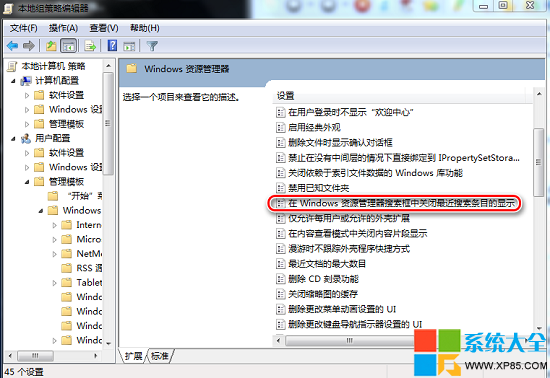
其次用鼠标双击“在Windows资源管理器搜索框中关闭最近搜索条目的显示”选项,展开如图所示的选项设置对话框,检查“已启用”选项有没有被选中,一旦看到其没有被选中时,应该将其重新选中,最后单击“确定”按钮退出设置对话框,这样就能关闭搜索自动记忆功能,那么日后自己的搜索痕迹就不会被轻易察觉了。
首先在系统“开始”菜单中,点击“运行”命令,切换到系统运行对话框,输入“gpedit.msc”命令,单击“确定”按钮,弹出系统组策略控制台窗口。

在该控制台窗口左侧列表中,依次跳转到“本地计算机策略”,“用户配置”,“管理模板”,“Windows组件”,“Windows资源管理器”节点上,找到该节点下的“在Windows资源管理器搜索框中关闭最近搜索条目的显示”选项。
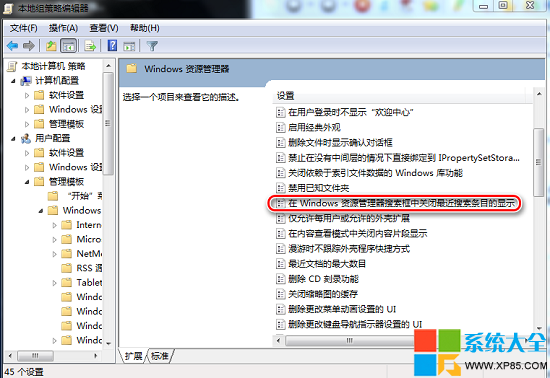
其次用鼠标双击“在Windows资源管理器搜索框中关闭最近搜索条目的显示”选项,展开如图所示的选项设置对话框,检查“已启用”选项有没有被选中,一旦看到其没有被选中时,应该将其重新选中,最后单击“确定”按钮退出设置对话框,这样就能关闭搜索自动记忆功能,那么日后自己的搜索痕迹就不会被轻易察觉了。
下一篇:微软停止预装Win7家庭初级版、家庭高级版和旗舰版或为Win9铺平道路